Jak stworzyć historię na Facebooku

Historie na Facebooku mogą być bardzo zabawne do tworzenia. Oto jak możesz stworzyć historię na swoim urządzeniu z systemem Android i komputerze.

Dlaczego możesz chcieć odesłać kogoś z powrotem do poczekalni Zoom, może się różnić. Może ktoś nie gra ładnie i potrzebował trochę czasu dla siebie, albo ta osoba nie słyszała, co będzie powiedziane na spotkaniu.
Niezależnie od tego, dlaczego możesz je tam umieścić, wiedza o tym, jak umieścić kogoś w poczekalni Zooma, na pewno się przyda. Dobrą wiadomością jest to, że nie musisz znać się na technologii, aby włączyć tę opcję, a zajmie to tylko chwilę.
Windows 10 : Jeśli używasz komputera z systemem Windows, możesz zawiesić kogoś, klikając ikonę Uczestnicy, a następnie niebieski przycisk Więcej. Teraz kliknij opcję Umieść w poczekalni, a użytkownicy zostaną przeniesieni z sekcji W spotkaniu do Poczekalni.
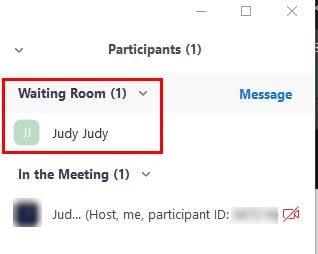
Gdy użytkownik znajduje się w poczekalni, otrzymuje tylko komunikat z prośbą o poczekanie, a gospodarz wkrótce go wpuści. Nie widzą ani nie słyszą niczego, co dzieje się na spotkaniu. Kiedy będziesz gotowy, aby wpuścić tę osobę, umieść kursor obok jej imienia i kliknij niebieski przycisk Przyjmij.
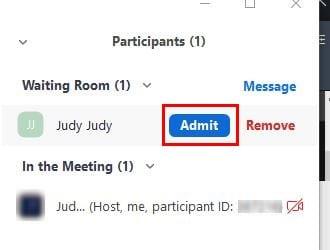
Android : kroki Androida są takie same, ale tak to będzie wyglądać.
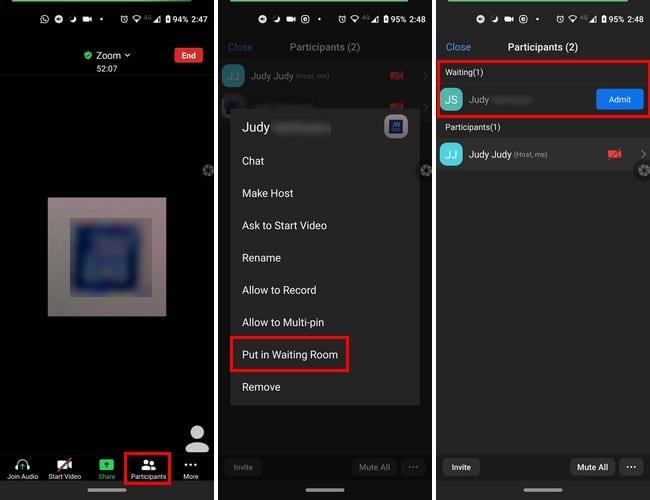
Byłoby miło, gdyby Zoom dodał zegar, żeby wiedzieć, jak długo ktoś ma kogoś w poczekalni. Mamy nadzieję, że będzie to funkcja, którą wkrótce dodadzą. Czy funkcja poczekalni jest dla Ciebie przydatna?
Historie na Facebooku mogą być bardzo zabawne do tworzenia. Oto jak możesz stworzyć historię na swoim urządzeniu z systemem Android i komputerze.
Dowiedz się, jak wyłączyć irytujące automatyczne odtwarzanie wideo w Google Chrome i Mozilla Firefox za pomocą tego samouczka.
Rozwiąż problem, w którym Samsung Galaxy Tab S8 utknął na czarnym ekranie i nie włącza się.
Przeczytaj teraz, aby dowiedzieć się, jak usunąć muzykę i filmy z tabletów Amazon Fire i Fire HD, aby zwolnić miejsce, uporządkować lub poprawić wydajność.
Poradnik pokazujący dwa rozwiązania, jak na stałe uniemożliwić aplikacjom uruchamianie się przy starcie na urządzeniu z Androidem.
Ten poradnik pokazuje, jak przesyłać wiadomości tekstowe z urządzenia Android za pomocą aplikacji Google Messaging.
Masz Amazon Fire i chcesz zainstalować Google Chrome? Dowiedz się, jak zainstalować Google Chrome za pomocą pliku APK na urządzeniach Kindle.
Jak włączyć lub wyłączyć funkcje sprawdzania pisowni w systemie Android.
Kiedy Samsung zaprezentował nową linię tabletów flagowych, było na co czekać. Galaxy Tab S9 i S9+ przynoszą oczekiwane ulepszenia, a Samsung wprowadził także Galaxy Tab S9 Ultra.
Czy kochasz czytać eBooki na tabletach Amazon Kindle Fire? Dowiedz się, jak dodać notatki i podkreślać tekst w książce na Kindle Fire.






